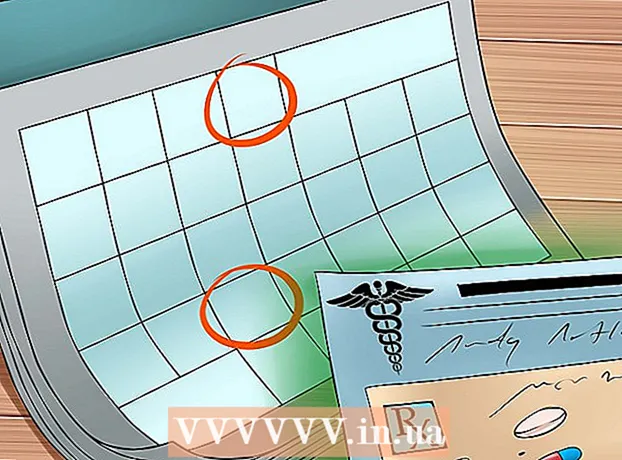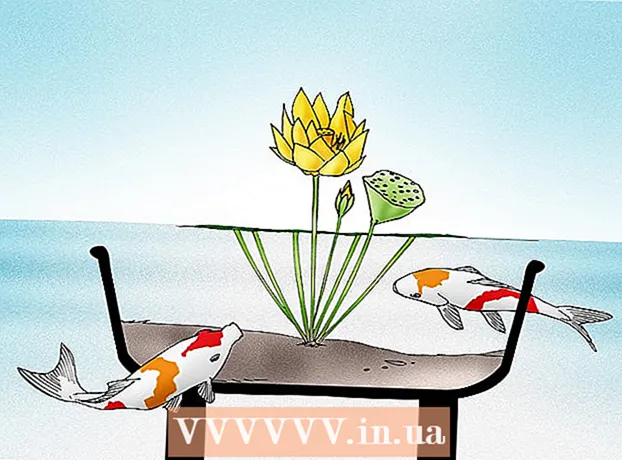Autor:
Laura McKinney
Loomise Kuupäev:
9 Aprill 2021
Värskenduse Kuupäev:
26 Juunis 2024

Sisu
Sellest artiklist saate teada, kuidas fotosid Facebooki postitustele ja kommentaaridele lisada.
Sammud
1. meetod 3-st: uue postituse loomine fotoga
Avage Facebook. Kui kasutate mobiilseadet, on see ekraanil (iPhone või iPad) või rakenduste sahtlis (Android) sinine ikoon valge "F" -ga. Arvuti jaoks külastage aadressi https://www.facebook.com ja logige sisse oma kasutajanime ja parooliga.

Klõpsake või klõpsake Mida sa mõtled? (Mis sul mõttes on?).- Kui postitate kellegi teise saidil, klõpsake või puudutage Kirjutage midagi (sõbra nimi) (Kirjutage midagi aadressile ...) lehe ülaosa lähedal.

Klõpsake või klõpsake Foto / video (Foto / video). See üksus on tekstikasti all.
Valige foto.
- Nutitelefonis (nutitelefonis) või tahvelarvutis: puudutage lisatavat fotot, seejärel puudutage Teostatud (Valmis) ekraani paremas ülanurgas. Rohkemate fotode valimiseks puudutage fotosid, mille soovite postitada.
- Arvutis: klõpsake fotol, mille soovite lisada, ja seejärel vajutage nuppu Avatud (Avatud) akna paremas alanurgas. Mitme pildi valimiseks hoidke nuppu all Ctrl (Windows) või ⌘ käsk (Mac) klõpsamisel.

Klõpsake või klõpsake Postitamiseks (Postitus). Teie postitus ja foto ilmuvad. reklaam
2. meetod kolmest: lisage foto kommentaari
Avage Facebook. Kui teil on mobiilseade, on see ekraanil (iPhone või iPad) või rakenduste sahtlis (Android) sinine ikoon valge tähega F. Arvuti jaoks külastage aadressi https://www.facebook.com ja logige sisse oma kasutajanime ja parooliga.
- Selle meetodi abil saate vastata teiste inimeste Facebooki fotokommentaaridele.
Juurdepääs artiklile, millele soovite fotosid lisada. Seda saab teha teie isiklikul ajaskaalal või artiklitel, mis ilmuvad teie voo uudistesisus.
- Kui teil on probleeme voost artiklite leidmisega, tippige nende kontode leidmiseks ekraani ülaosas asuvasse otsingukasti oma sõprade nimed. See muudab otsimise lihtsamaks.
Klõpsake või klõpsake Kirjuta kommentaar… (Kirjuta kommentaar ...). See on postituse praeguse kommentaariosa all olev koht, kuhu saate tavaliselt sisestada oma vastuse.
Sisestage kommentaarid. Kui te ei soovi fotodega kommentaare postitada, võite selle sammu vahele jätta.

Puudutage või klõpsake foto ikooni. See ikoon näeb välja nagu tekstikaustas olev kaamera.
Valige foto.
- Nutitelefonis või tahvelarvutis: puudutage üleslaaditavat fotot, seejärel puudutage Teostatud (Valmis) ekraani paremas ülanurgas.
- Arvutis: klõpsake fotol, mille soovite lisada, ja seejärel klõpsake lahtrit Avatud (Avatud) akna paremas alanurgas.

Postitage fotokommentaare. Vajutage arvutis klahvi ⏎ Tagasi Macis või ↵ Sisestage Windowsis. Puudutage mobiilseadmes ekraani paremas alanurgas ikooni Saada (see näeb välja nagu paberist lennuk). Teie foto ilmub kommentaaridesse. reklaam
3. meetod 3-st: fotode lisamiseks muutke postitusi

Avage Facebook. Kui teil on mobiilseade, on see ekraanil (iPhone või iPad) või rakenduste sahtlis (Android) sinine ikoon valge tähega F. Arvuti jaoks külastage aadressi https://www.facebook.com ja logige sisse oma kasutajanime ja parooliga.- Kasutage seda meetodit, kui olete midagi postitanud oma isiklikule Facebooki ajaskaalale ja soovite postitusele foto lisada.
Leidke artikkel, mida soovite muuta. Saate otsida individuaalsel ajaskaalal, kusjuures artikleid kuvatakse postitamise järjekorras (uusimad postitused on üleval). Profiililehele minemiseks puudutage või klõpsake lehe vasakus ülanurgas oma profiilipilti.
Klõpsake või klõpsake postituse paremas ülanurgas olevat noolt.
Valige Redigeeri postitust.
Klõpsake või klõpsake Foto / video (Foto / video). Kui kasutate arvutit, näeb see ikoon postituse vasakus alanurgas välja nagu kaamera.
Valige foto.
- Nutitelefonis või tahvelarvutis: puudutage üleslaaditavat fotot, seejärel puudutage Teostatud (Valmis) ekraani paremas ülanurgas. Mitme foto valimiseks puudutage lihtsalt soovitud fotode arvu.
- Puudutage arvutis fotot, mille soovite lisada, seejärel puudutage Avatud (Avatud) akna paremas alanurgas. Mitme foto valimiseks vajutage ja hoidke all Ctrl (Windows) või ⌘ käsk (Mac), kui klõpsate igal pildil.
Klõpsake või klõpsake Postitus (Postitamiseks). Kui kasutate nutitelefoni või tahvelarvutit, asub see nupp ekraani paremas ülanurgas. Foto (d) kuvatakse nüüd teie algses postituses. reklaam